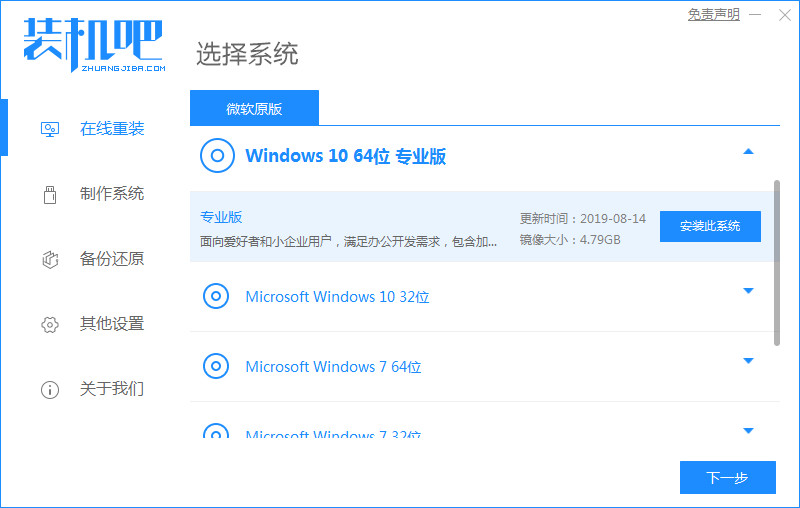怎么一键安装win10系统呢?有些小伙伴想用电脑重装系统软件协助重装win10系统,但是不知道具体如何操作。下面小编就来分享下一键安装win10系统教程,不会的小伙伴赶紧收藏吧。
工具/原料:
系统版本:windows10系统
品牌型号:联想小新 Pro 16
软件版本:下载火(xiazaihuo.com)一键重装系统V2290 装机吧装机工具 v3.1.319.329
方法/步骤:
方法一:使用下载火(xiazaihuo.com)一键重装软件一键安装win10系统
1.怎么一键安装win10系统呢?首先下载安装下载火(xiazaihuo.com)一键重装软件到电脑上,双击打开,选择我们需要安装的win10系统,点击下一步。

2.装机软件此时将会开始自动下载系统文件,耐心等待即可。

3.系统部署环境完成后,点击立即重启按钮。

4.重启电脑之后,当我们电脑进入到这个界面我们选择第二个xiaobaipe-msdninstallmode按回车键进入pe系统。

5.当我们的电脑进入PE系统之后,下载火(xiazaihuo.com)装机工具此时将会自动开始安装win10系统。

6.系统安装完成后,再次点击立即重启按钮。

7.重启电脑之后,直至进入到心系统桌面即代表系统安装成功。

方法二:使用装机吧装机工具一键安装win10系统
1、下载安装装机吧电脑重装系统软件,点击打开,点击在线重装,选择需要安装的系统,点击下一步。
电脑系统安装版win10专业版和企业版的区别是什么
习惯使用win10系统的小伙伴一定知道,在安装win10系统的时候将会出现很多版本供大家选择,其中就有win10专业版以及win10企业版。那么电脑系统安装版win10专业版和企业版的区别是什么?下面小编来告诉大家。

2、耐心等待下载安装系统所需要的种种资源。
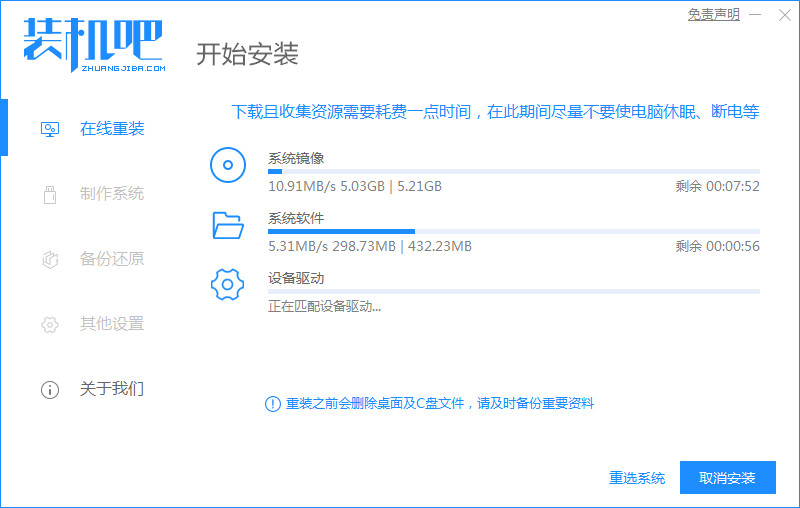
3、耐心等待系统部署安装环境。
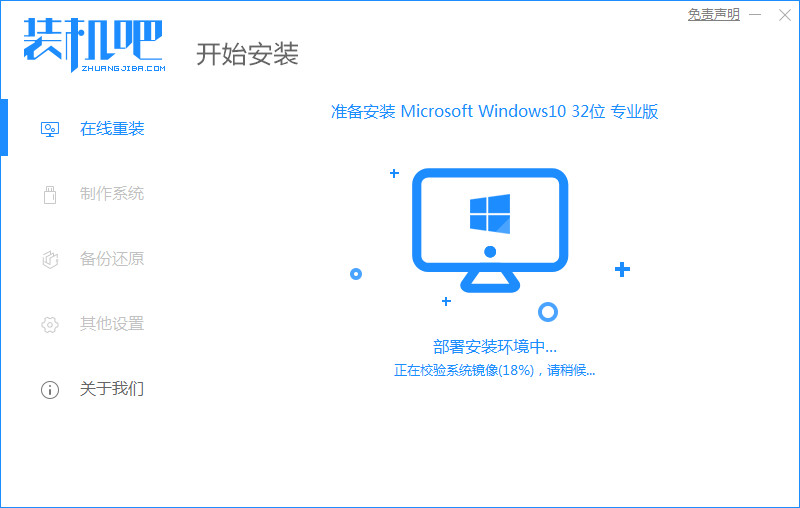
4、提示环境部署完毕之后,鼠标点击立即重启。
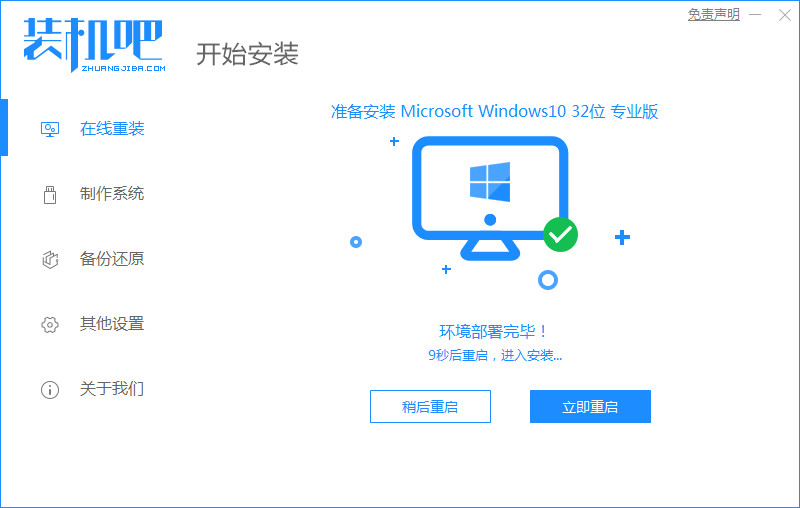
5、进入启动管理器的界面后,鼠标光标移动到第二项回车。

6、请大家耐心等待系统自动安装。

7、确认引导修复程序在C盘写入引导文件界面,点击确定即可。

8、耐心等待文件自动加载完毕后,电脑自动重启进入桌面,即说明安装完成。

总结:
方法一:使用下载火(xiazaihuo.com)一键重装软件一键安装win10系统
1、打开下载火(xiazaihuo.com)一键重装软件,选择win10系统安装;
2、部署环境后点击立即重启选择进入pe系统安装;
3、再次重启电脑直至进入win10系统桌面即可。
方法二:使用装机吧装机工具一键安装win10系统
1、打开装机吧软件,选择系统安装;
2、环境部署完毕后立即重启电脑;
3、安装完成直至进入新系统桌面即可正常使用。
以上就是电脑技术教程《如何一键安装win10系统》的全部内容,由下载火资源网整理发布,关注我们每日分享Win12、win11、win10、win7、Win XP等系统使用技巧!小白系统windows10系统激活教程
电脑用小白系统安装win10系统之后是需要激活才可以正常使用的,比较常用激活系统的方式有密钥激活以及工具激活,但是正版的激活码要付费的,那么小白系统windows10系统怎么激活?为了可以帮助大家更好地使用win10系统,下面分享一下小白系统windows10系统激活方法,供大家参考学习。